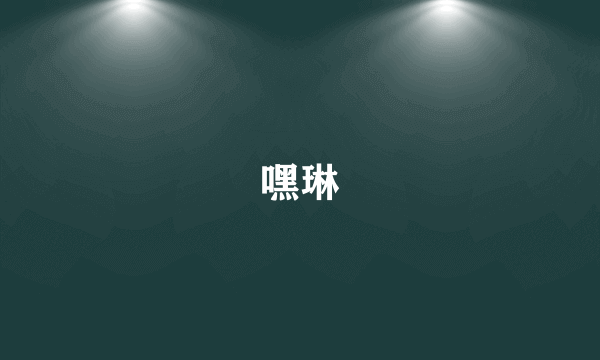笔记本无线网络开关
的有关信息介绍如下:笔记本无线网络开关的位置和打开方法可能因不同的电脑品牌和型号而有所不同。以下是一些常见的方法来开启或关闭笔记本无线网络:硬件开关。部分笔记本电脑在机身周边设有无线网络的硬件开关。这个开关通常是一个小滑块或者按键,上面标有无线网络的符号。您可以在笔记本的侧边或者前边缘找到它。推动滑块或按下按键,即可开启或关闭无线网络。软件开关。快捷键。很多笔记本都提供了快捷键来快速开启或关闭无线网络。这些快捷键通常是Fn键加上F1-F12中的某个键,具体取决于您的笔记本品牌和型号。例如,联想笔记本通常是Fn+F5,而戴尔笔记本可能是Fn+F2。系统设置。在Windows系统中,您还可以通过系统设置来开启无线网络。点击屏幕右下角的网络图标,在弹出的网络列表中,点击“打开网络和共享中心”。在弹出的窗口中,点击左侧的“更改适配器设置”。找到“无线网络连接”图标,右键点击它,然后选择“启用”即可。BIOS设置。在某些情况下,如果无线网络在系统中无法开启,可能需要进入BIOS进行设置。重启电脑时按下相应的按键(通常是Del、F2、F10等,具体取决于您的笔记本品牌)进入BIOS。在BIOS中找到无线网络设置选项,确保其处于开启状态。保存设置并退出BIOS,重启电脑后无线网络应该就可以正常开启了。任务栏图标。您可以直接在电脑任务栏中选择无线网络的图标进行开启或关闭。在电脑任务栏右下角这里可以看到网络图标,点击打开,在弹出的提示窗口中可以看到这里有一个Wifi网络,您可以直击点击Wifi网络进行关闭,然后点击它,这样就可以重新启动。系统设置。通过系统设置中选择网络设置开启或关闭无线网。在电脑左下角点击开始菜单栏弹出的窗口中选择设置功能,在设置中心选择网络和Internet设置,在打开的界面可以看到无线网络的一个开关,您可以选开启或关闭无线网络。请注意,不同品牌和型号的笔记本电脑在无线网络开关的位置和操作方式上可能会有所不同。